Пользователи Windows 10, имеющие лимит на интернет трафик начали замечать, как у них непонятно по какой причине начали убегать драгоценные мегабайты. На ПК не установлено программ, которые могут что-то скачивать с сети, а интернет куда-то девается.
Ну вот все уже отключили, что только можно, а трафик продолжает исчезать, причем иногда почти моментально. Такие не запланированные мероприятия могут обойтись в копеечку жителям деревень и поселков, где до сих пор проблемы с доступом в интернет.
Вступление
Вообще, хочу сказать, что данная оперативная система создана для тех юзеров, у которых без лимитный интернет. Дело в том, что для этой версии Виндовс ежедневно или еженедельно могут выходить разные обновления, которые система автоматически скачивает. Порой объемы обновлений могут быть слишком большими, особенно для тех, кто дорожит трафиком. Цифра может достигать пяти гигабайт.
Мы поможем вам разобраться, куда деваются ваши мегабайты, и расскажем, как минимизировать расход трафика.
Проводим мониторинг приложений, которые тратят интернет трафик
Перед тем, как начать решать проблему, связанную с расходованием трафика, для начала нужно найти приложения, которые съедают интернет. Для этого нужно промониторить как расходовался ваш интернет на протяжении последнего месяца. Для этого необходимо зайти в меню «Параметры». И кликнуть на раздел «Использование данных».
Нажать на нужный пункт, в нашем случае это «Сеть и интернет».
И кликнуть на раздел «Использование данных».
В этом окне видно, сколько мегабайтов или гигабайтов потратилось за последний месяц. Но нам необходимо узнать, какие именно программы тратили трафик. Чтобы узнать нужную информацию, в этом же окне найдите пункт «Сведения об использовании» и нажмите на него. Процесс загрузки данных может занять некоторое время, ну обычно это не долго, максимум 1 минута. Перед вами появится перечень всех приложений, через которые утекали ваши гигабайты.
Данная информация поможет вам проанализировать, через какие приложения тратится трафик. Возможно, вы увидите программы, которыми не пользуетесь, тогда лучшим вариантом будет ее полное удаление. Может быть и такое, что будут приложения, через которые вы не пользовались функциями интернета, а трафик расходования по ним указан. Тогда эта программа скачивала что-то автоматически и необходимо отключить автоматические обновления. Может быть, что в представленном перечне будут процессы, которые активно качают трафик и они вам совершенно неизвестны. Здесь нужно воспользоваться антивирусом и проверить, нет ли на компьютере вредоносных программ.
Отключаем автоматические загрузки и обновления программ
Если вы пользуетесь лимитным интернетом, то первыми вашими шагами в системе Windows 10, должны быть предупреждения для самой ОС. Нужно отключить автоматические скачивания и обновления. Сделать это несложно, следуйте нашим инструкциям и все получится.
Снова через «Параметры» войдите в меню «Сеть и интернет». На этот раз выберите среди представленных пунктов «WI-FI». Здесь необходимо отыскать раздел «Дополнительные параметры».
На вкладке, где указано беспроводное подключение необходимо нажать на кнопку включения задачи «Задать, как лимитное подключение».
Что касается отключения автоматических обновлений для программ, установленных через магазин ОС по умолчанию, то сделать это тоже не сложно.
- Совершите вход в магазин.
- Нажмите на символ своего профиля и кликните по «Параметрам».
- В открывшемся окошке, вы сможете найти функции, отвечающие за автоматическое скачивание обновлений. Его нужно отключить.
Надеюсь, данный материал помог вам разобрать с интернетом. Еще хотим вас уведомить о том, что вы также можете уменьшить расход трафика, если например, в браузере включите режим турбо или установите программу, специально разработанную для браузера «расширения для сжатия трафика.
Как поменять пароль на компьютере Windows 10

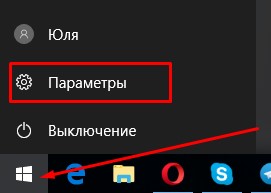
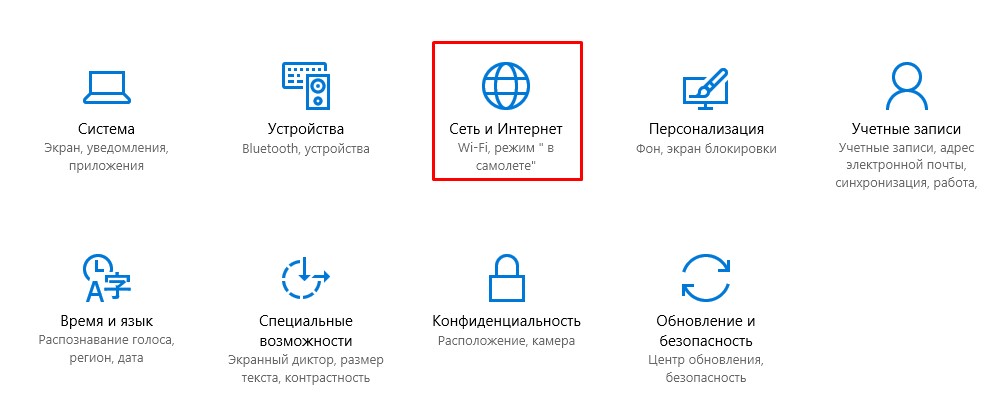
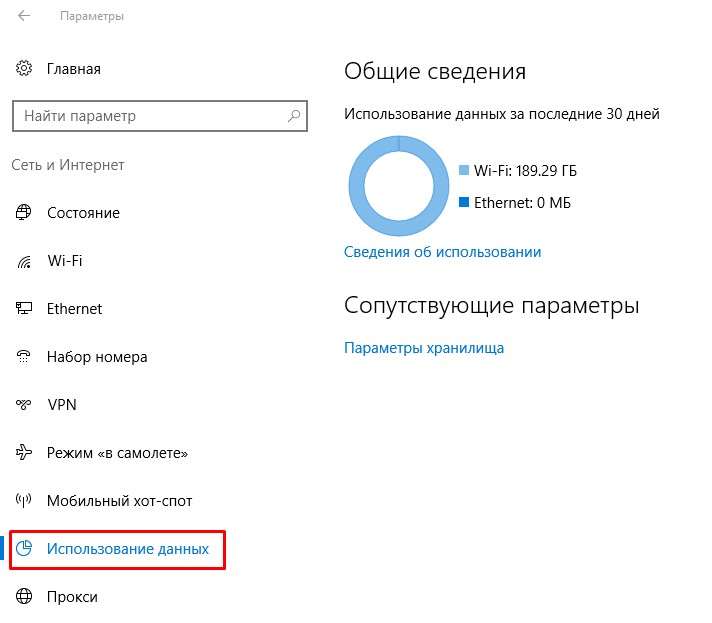

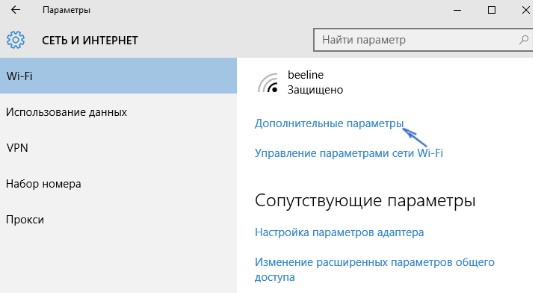
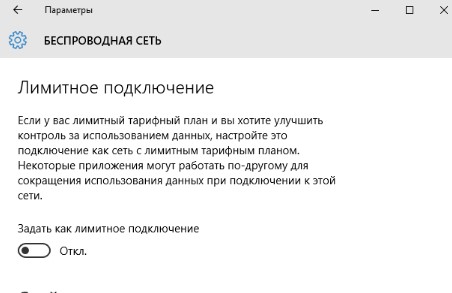







Спасибо за коммeнтарий Антон. помогло. Спасибо.
Пользуюсь мобильным интернетом 10 Гб в месяц, в принципе на учебу, мобильный интернет и даже пару фильмов в месяц хватает. После покупки ноутбука в Win 10 эта сволочь потратила 4,5 Гб за первые сутки. Ищу как отключить автообновления и «благодарю» его создателей всякими словами.
Скажу сразу, что перепробовал все- проверки на вирусы, командную строку, отключил все обновления, чистил автозагрузку и многое другое- ничего не помогло. Очень долго искал решение этого вопроса (час три) и нашел. В принципе не сложно отследить процесс который ест много трафика- ALT+ CTRL+ Delete, за тем в диспетчере задач, сверху нажимаем на вкладку «Сеть «(для сортировки процессов по количеству потребляемого трафика) и в моем случае отразился svchost- ел он вроде не много 0,1-0,9МБ/С, но за день Гигабайт, а то и 3 улетали просто ни за что. Svchost был проверен и вирусным не являлся 100%. Было абсолютно не известно какая прога могла запустить этот svchost, ведь стандартный диспетчер задач мне такой инфы не предоставил. Для этой задачи пришлось установить Process Exploler. Изучать эту прогу было не охота, просто интуитивно нашел нужный мне svchost. Искал так- в стандартном диспетчере задач посмотрел ИД процесса (правой кнопкой мыши по процессу->подробно->смотрим ИД процесса (обычно 4 цифры)), за тем открываем прогу Process Explorer и ищем в колонке «PID» нужный нам процесс (такие же 4 циферки), правой кнопкой мыши и нажимаем Properties. В первой же вкладке можно найти Parent(родителя этого процесса), в моем случае это был GoogleUpdate. В общем именно ГУГЛ запускал svchost, который качал бесконечно много и постоянно, при чем данная папка на компе оказалась не просто скрытой но и системной и найти, а уж тем более удалить было не совсем просто. После отключения из диспетчера задач GoogleUpdate и того самого svchost, папка была успешно удалена и трафик больше не исчезал. P.S.
Какую инфу отправлял и скачивал Google я узнавать не стал, но не думаю, что это было для вселенского блага. После всего этого удалил все, что было связано с гугл и больше этим г…. пользоваться не намерен и всегда слежу, чтоб с какой нибудь прогой не поставилось это Г. и вам рекомендую.
Это действительно беда с потреблением трафика в Windows 10.
Всё куда то соединяется и отправляем множество данных…
С уважением, администратор сайта (сайт скрыт)